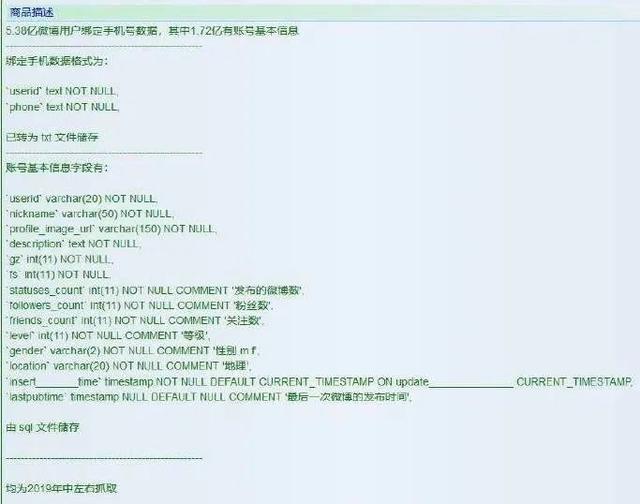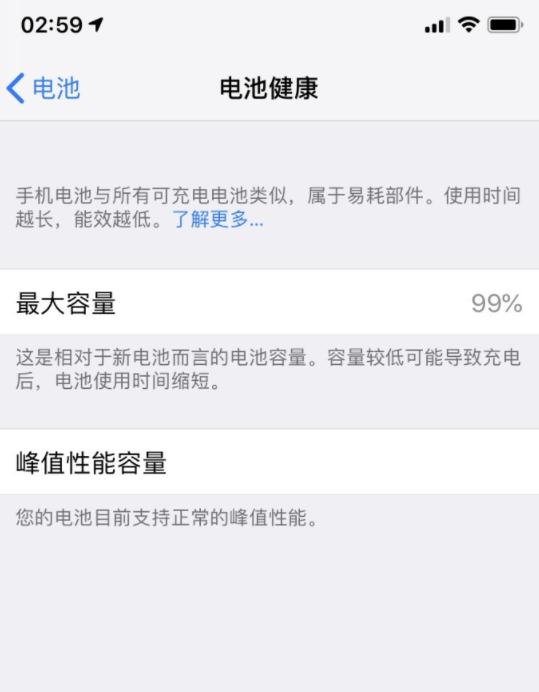在使用手机投屏的时候,手机投到电脑的画质如果不那么清晰该怎么办呢?如果想要手机投屏达到4K画质,第一是需要一款好用的投屏软件,能够支持4K画质和超高码率;第二是需要用合适的投屏方式进行连接。小E在这里就教大家一个手机投电脑高画质4k投屏方法,让手机投屏能够达到4k画质。
1.选择好用的投屏软件——EV投屏需要选择一款好用的投屏软件,小E这里推荐EV投屏。EV投屏是一款支持WiFi投屏、USB投屏、投屏码投屏的高清投屏软件。EV投屏是一款稳定高清的手机投屏软件,还可以支持电脑手机双向互投、安卓手机摄像头实时投屏电脑。

除了投屏功能,EV投屏还有很多实用小工具。包括录屏、截图、画笔、屏幕选框,在投屏的时候可以清楚记录下精彩瞬间。

如果想要投屏达到4K画质,除了使用EV投屏,还需要合适的投屏方式。EV投屏支持WiFi连接、USB连接、投屏码连接等多种连接方式。如果想要获得更高清流畅的投屏体验,建议采用USB有线连接的方式。

1.电脑打开EV投屏桌面端。

2.手机按照步骤开启调试模式。这里以小米手机为例
点击【设置】→找到【更多设置】→点击【开发者模式】。

找到【调试】→点击【USB调试】→弹出提示框,选择【允许】。

3.使用USB线将手机连接到电脑。
4.手机打开EV投屏。
5.电脑端EV投屏点击【设置】,选择【显示设置】。

6.在设置中可以调整投屏的最大码率、帧率、分辨率,如果是需要高清画质可以将分辨率调整到1080p以上。也可以选择2K或4K分辨率。

EV投屏可以支持最高20mbps码率和最大4K分辨率,在USB连接的情况下,延迟更低。
EV投屏除了支持USB连接,还支持WiFi连接。在电脑和手机处于同一个WiFi网络下,手机可以打开EV投屏APP搜索电脑,即可投屏。如果手机是苹果手机,可以无需下载APP,使用苹果自带的屏幕镜像功能就可以搜到安装了EV投屏的Windows电脑,实现跨设备投屏。

如果需要实现高清画质的投屏,可以试试EV投屏,用手机投屏到电脑,感受不一样的投屏体验。
,